Récemment, de nombreux utilisateurs de l’interface MIUI ont exprimé leur mécontentement concernant les fichiers classés comme « Autres » qui occupent une part importante de l’espace de stockage sur leurs appareils Xiaomi et Redmi. Certains témoignages font état d’une consommation atteignant près de 30 Go, sans méthode simple pour identifier et supprimer ces éléments. Afin de résoudre ce problème, nous avons élaboré un guide détaillé expliquant comment éliminer ces fichiers « Autres » sur les téléphones Xiaomi, Redmi et POCO utilisant MIUI. Ce guide présente diverses approches pour supprimer les fichiers inutiles, les données mises en cache et les fichiers temporaires de votre smartphone. Explorons ensemble comment procéder pour libérer de l’espace en supprimant ces fichiers « Autres » sur MIUI.
Supprimer les fichiers « Autres » sur les téléphones Xiaomi, Redmi et POCO (2023)
Ce tutoriel vous présente 6 méthodes pour supprimer les fichiers classés comme « Autres » sur les téléphones Xiaomi, Redmi et POCO. Il est destiné aux utilisateurs de MIUI et vise à les aider à récupérer un espace de stockage précieux sur leur appareil. Explorez les techniques décrites ci-dessous et commencez à optimiser votre stockage.
Que sont les fichiers « Autres » sur MIUI ?
Les fichiers « Autres » sur MIUI englobent un ensemble de fichiers temporaires et de données en cache utilisés par les applications et le système d’exploitation. Les fichiers supprimés contribuent également à cette catégorie sur les appareils Xiaomi équipés de MIUI. Par exemple, lorsqu’une application comme Telegram est utilisée, elle enregistre des données en cache pour toutes les informations envoyées et reçues. Ces éléments sont considérés comme des fichiers « Autres » sur MIUI.
Parallèlement, les applications stockent régulièrement en arrière-plan des fichiers temporaires et en cache, nécessaires à un fonctionnement fluide et rapide, afin de ne pas avoir à constamment recharger le contenu. Avec le temps, ces fichiers s’accumulent et monopolisent une quantité considérable d’espace de stockage sur votre appareil. Il est donc crucial de supprimer régulièrement ces fichiers « Autres » sur MIUI. Pour initier ce processus, commençons par l’application Telegram.
1. Supprimer le cache de Telegram
La plupart des utilisateurs ignorent que Telegram stocke une grande quantité de données localement sur MIUI. Cette accumulation peut atteindre 10 à 20 Go, selon votre utilisation de l’application, ce qui se traduit par une catégorie « Autres » surdimensionnée. Il est important de savoir que la taille du cache affichée sur la page d’informations de l’application Telegram ne reflète pas avec exactitude les fichiers temporaires et indique une faible utilisation du stockage.
Telegram intègre un paramètre permettant d’afficher l’espace total occupé par ces fichiers et propose également une méthode simplifiée pour supprimer les fichiers temporaires. Si vous utilisez l’application Telegram sur votre téléphone sous MIUI, suivez nos instructions pour supprimer rapidement ces fichiers « Autres ».
1. Lancez l’application Telegram et accédez au menu hamburger situé dans le coin supérieur gauche. Puis, appuyez sur « Paramètres ».
2. Allez ensuite dans « Données et stockage », puis sélectionnez « Utilisation du stockage » en haut de l’écran.
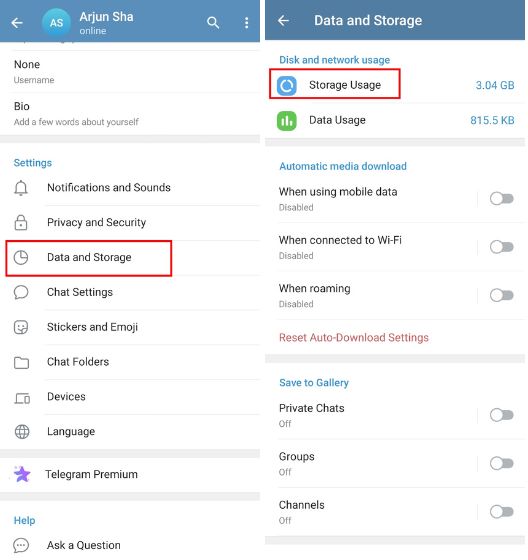
3. L’espace de stockage en cache utilisé par Telegram sera affiché. Appuyez simplement sur « Effacer le cache ». Cette action libérera considérablement l’espace alloué aux fichiers « Autres » dans MIUI.
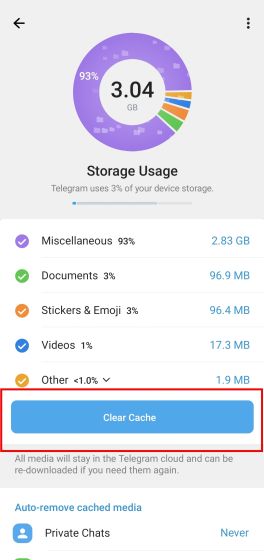
4. Il est également recommandé de modifier un paramètre clé de Telegram pour éviter le téléchargement automatique de fichiers multimédias en arrière-plan. Dans « Données et stockage », désactivez les trois options sous « Téléchargement automatique des médias ». Cela empêchera Telegram de télécharger automatiquement des photos, des vidéos et d’autres types de fichiers.
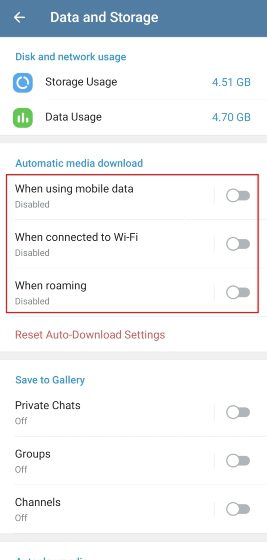
2. Vider la corbeille de la galerie
Chaque fois qu’une photo ou une vidéo est supprimée de votre téléphone Xiaomi, elle est transférée vers le dossier « Corbeille » caché dans l’application native Gallery. Ces éléments restent dans la corbeille pendant 30 jours, avant d’être définitivement effacés. Si vous désirez supprimer immédiatement tous les fichiers supprimés et réduire l’espace occupé par les fichiers « Autres » dans MIUI, suivez les étapes ci-dessous.
1. Ouvrez l’application Galerie et accédez à la section « Albums ». Faites défiler vers le bas et sélectionnez « Corbeille ».
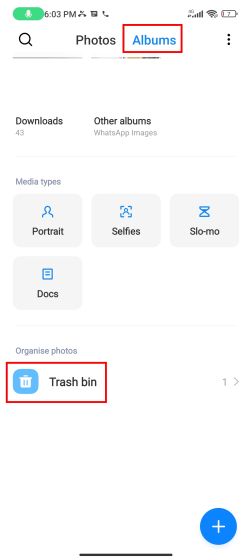
2. Tous vos fichiers supprimés seront visibles. Vérifiez qu’aucun élément ne doit être conservé, puis appuyez sur « Vider la corbeille ». C’est tout.
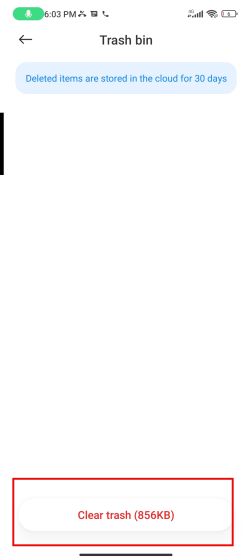
3. Les photos supprimées localement peuvent également être accessibles dans le cloud si votre compte Xiaomi est synchronisé avec votre téléphone. Bien que les photos stockées dans le cloud n’occupent pas d’espace local sur votre appareil, vous pouvez également choisir de les supprimer définitivement du cloud. Rendez-vous sur in.i.mi.com/gallery/h5, connectez-vous à votre compte Xiaomi et supprimez les fichiers que vous souhaitez.
Note : Xiaomi ne synchronise plus les fichiers de la Galerie avec le cloud. Tous vos fichiers cloud seront définitivement supprimés après le 30/04/2023. Il est donc recommandé d’effectuer une sauvegarde avant l’arrêt de ce service.
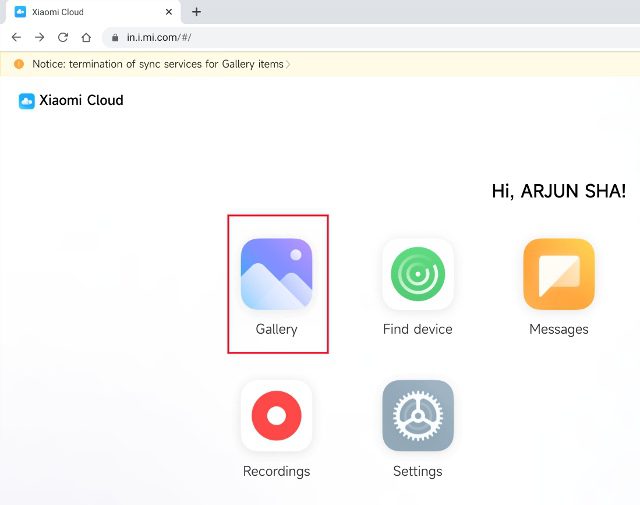
3. Explorer le dossier Android et supprimer les fichiers volumineux
Le dossier Android stocke une quantité significative de données en cache et de fichiers temporaires utilisés par les applications. Vous pouvez analyser ces fichiers à l’aide d’un gestionnaire de fichiers et les supprimer pour libérer de l’espace de stockage sur MIUI. Voici la marche à suivre.
1. Il est suggéré d’installer Solid Explorer (Gratuit avec achats intégrés), car il s’agit d’un excellent gestionnaire de fichiers pour les appareils Android.
2. Lancez Solid Explorer et accédez au dossier « Android ». Ensuite, ouvrez le dossier « data ».
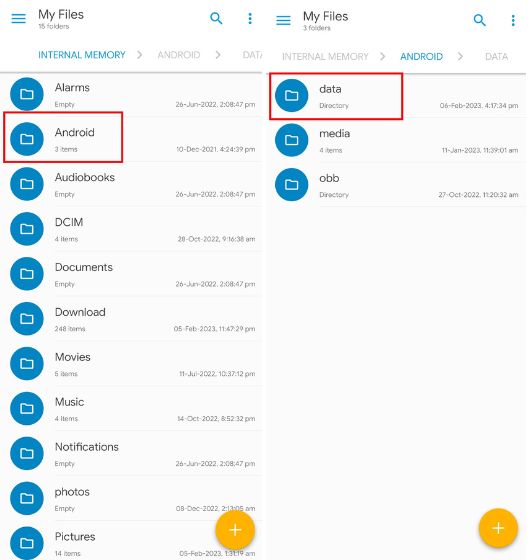
3. Appuyez sur le menu à 3 points en haut à droite, puis sélectionnez « Propriétés ». Le calcul de l’espace occupé prendra un certain temps.
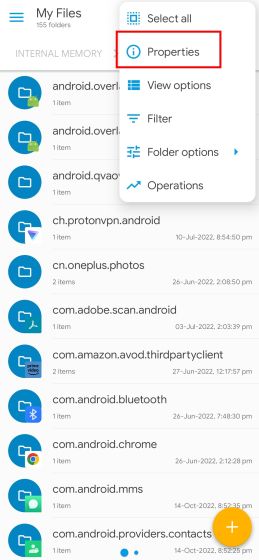
4. Faites défiler vers la droite, et vous trouverez la section « Top 20 ». Cette section affiche les 20 fichiers les plus volumineux qui peuvent être supprimés sans problème. Sélectionnez-les tous et supprimez-les définitivement.
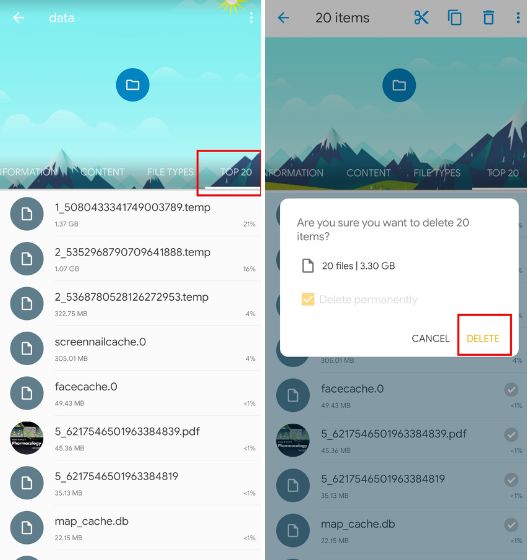
5. Allez ensuite dans « Contenu », où vous trouverez les principaux dossiers d’applications qui consomment de l’espace. Ouvrez les dossiers individuels, accédez à la section « cache » et supprimez les fichiers inutiles. Vous pouvez également consulter les « fichiers » et supprimer les fichiers temporaires.
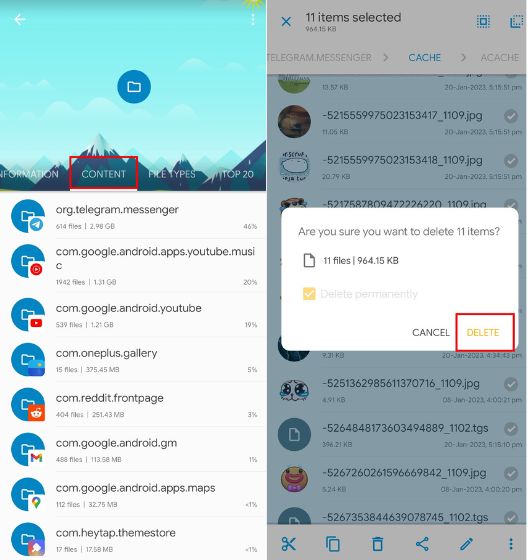
4. Supprimer les fichiers « Autres » avec l’application Analyseur de stockage et d’utilisation du disque
En complément de Solid Explorer, l’application « Analyseur de stockage et d’utilisation du disque » offre une solution pratique pour accéder et supprimer directement les fichiers « Autres » sur MIUI. Cette application permet d’identifier facilement les fichiers inutiles et de les supprimer rapidement. Voici les étapes à suivre.
1. Installez l’application Analyseur de stockage et d’utilisation du disque (Gratuit) sur votre téléphone Xiaomi.
2. Lancez l’application et accordez toutes les autorisations requises. Allez ensuite dans « Catégories de fichiers » via le menu en haut à gauche. La section « Autres » sera affichée. Sélectionnez-la.
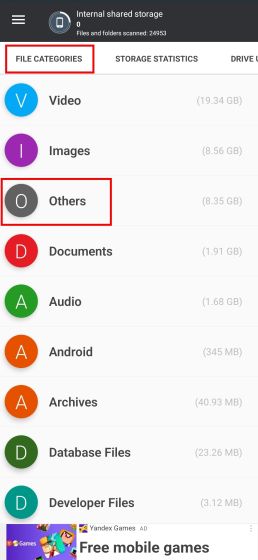
3. De nombreux fichiers volumineux seront répertoriés. Supprimez les fichiers qui ne sont plus nécessaires. Vous pouvez effacer les fichiers « exo », utilisés par YouTube/YouTube Music pour stocker des contenus hors ligne. Les fichiers « temp » peuvent également être supprimés. Soyez prudent de ne pas supprimer les fichiers « obb », « 0 » et « . » (fichiers point), car ils sont essentiels au bon fonctionnement du système.
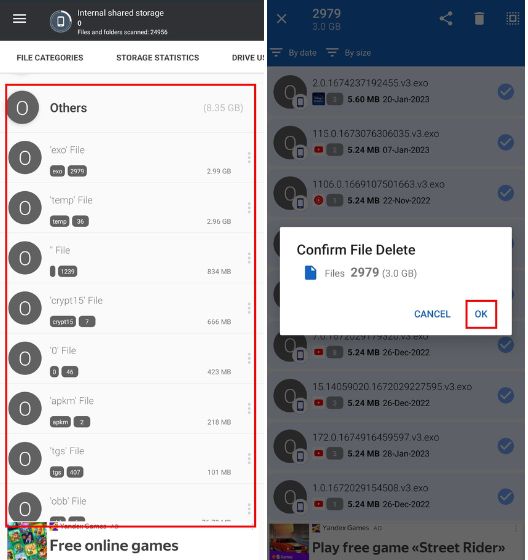
4. Examinez attentivement et supprimez les vidéos, les images, les fichiers audio volumineux, et autres éléments, présents sur votre téléphone sous MIUI.
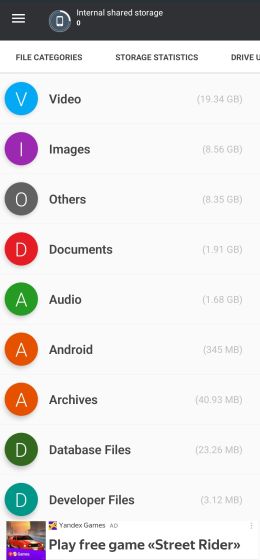
5. Supprimer la sauvegarde locale MIUI
MIUI propose une fonction « Sauvegarder et restaurer » qui permet aux utilisateurs de créer une sauvegarde locale de l’ensemble de l’appareil. Si cette fonctionnalité est activée, elle peut, avec le temps, accaparer une quantité importante d’espace, augmentant ainsi l’espace de stockage utilisé par les fichiers « Autres » sur les téléphones MIUI. Pour supprimer la sauvegarde locale, procédez comme suit.
1. Ouvrez Solid Explorer ou le gestionnaire de fichiers natif de votre téléphone Xiaomi. Puis, ouvrez le dossier « MIUI » et accédez à « sauvegarde ».
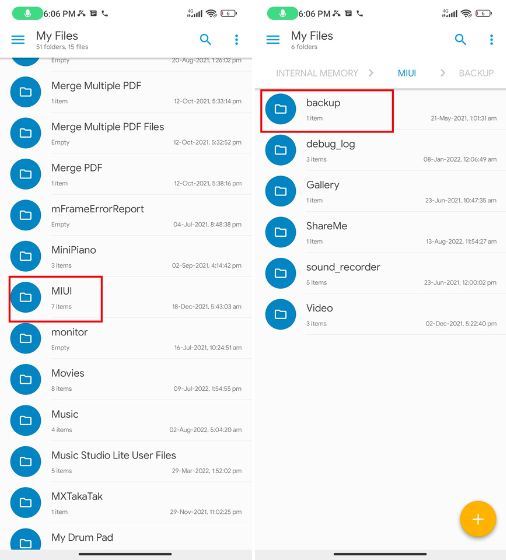
2. Sélectionnez « AllBackup » pour l’ouvrir. Supprimez définitivement le dossier de sauvegarde locale.
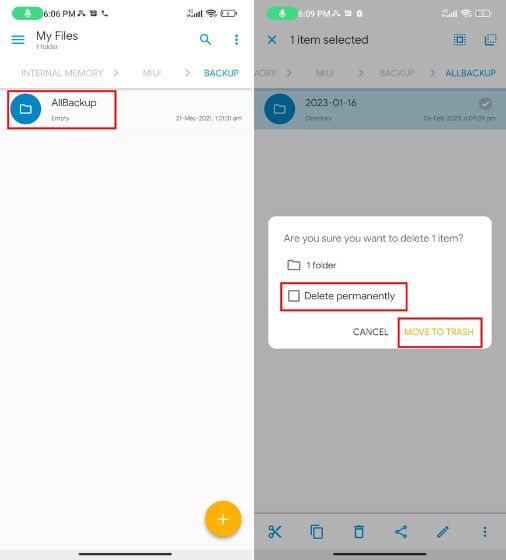
Notez que la suppression de la sauvegarde n’entraînera pas la perte de fichiers ou de photos stockés sur votre appareil, car il ne s’agit que d’une sauvegarde de votre stockage interne.
6. Effacer les données d’application sur MIUI
Enfin, nous allons supprimer les données des applications qui consomment un volume important de stockage sur votre téléphone Xiaomi, Redmi ou POCO, dans le but de réduire l’espace occupé par les fichiers « Autres » sur MIUI. Voici comment cette méthode fonctionne :
1. Ouvrez les Paramètres et allez dans « Applications ». Puis, appuyez sur « Gérer les applications ».
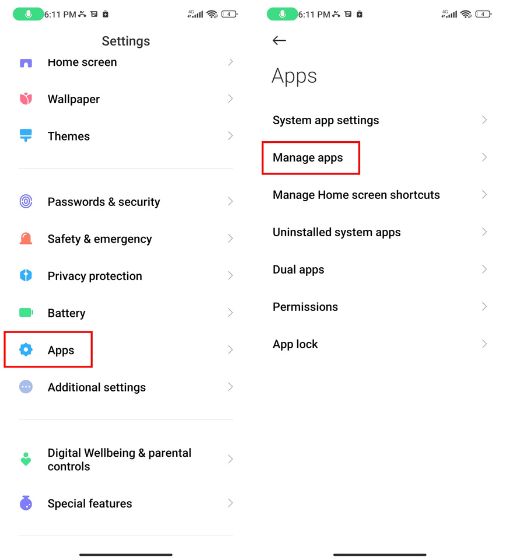
2. Appuyez sur le menu « Trier par… », puis sélectionnez « Stockage utilisé ». Les applications qui occupent le plus d’espace seront affichées en haut de la liste.
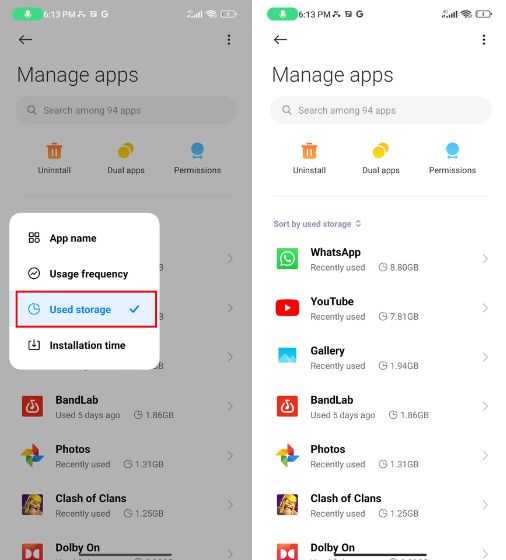
3. Ouvrez l’application souhaitée et appuyez sur « Effacer les données » en bas. Ensuite, choisissez « Effacer toutes les données » pour les applications que vous n’utilisez pas régulièrement et qui consomment beaucoup d’espace. Pour les applications que vous utilisez fréquemment, comme WhatsApp et YouTube, effacez uniquement le « cache ».
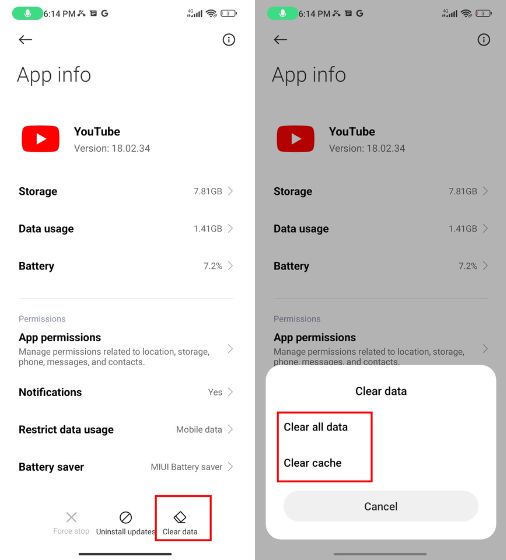
4. Répétez cette opération pour les autres applications de la liste. Cela permettra de supprimer les fichiers « Autres » sur MIUI et de réduire l’espace de stockage requis.
Foire aux questions
Q. Comment supprimer les fichiers « Autres » dans MIUI 12 ?
Pour supprimer les fichiers « Autres » dans MIUI 12, il faut vider le cache de plusieurs applications, particulièrement Telegram si vous l’utilisez régulièrement. De plus, vous pouvez supprimer définitivement les éléments supprimés et explorer le dossier Android pour trouver d’autres fichiers inutiles. Suivez notre guide pour apprendre à supprimer les fichiers « Autres » dans MIUI 12.
Q. Est-il sûr de supprimer les fichiers « Autres » dans MIUI 12 ?
Oui, il est sûr de supprimer les fichiers « Autres » dans MIUI 12. Toutefois, soyez prudent lors de certaines manipulations. Ne supprimez pas les dossiers Crypt15, « 0 » ou « . ». Ces dossiers sont nécessaires au bon fonctionnement du système.
Q. Que représente la catégorie « Autres » dans le stockage sur MIUI ?
Les fichiers « Autres » dans le stockage sur MIUI sont des fichiers temporaires et en cache utilisés par des applications tierces, des applications système et le système d’exploitation. La plupart de ces fichiers peuvent être supprimés pour libérer de l’espace de stockage sur MIUI.
Libérer de l’espace de stockage sur les téléphones Xiaomi, Redmi et POCO
Vous connaissez désormais les étapes à suivre pour supprimer les fichiers « Autres » sur MIUI. Si votre smartphone possède une capacité de stockage limitée, il est fortement conseillé de conserver suffisamment d’espace libre pour garantir le fonctionnement optimal de l’appareil. Nous espérons que ce guide vous sera utile. Si vous souhaitez récupérer des photos supprimées sur votre téléphone Android, consultez notre guide dédié. Vous trouverez également un excellent guide pour désactiver les publicités, les bloatwares et les notifications push sur MIUI. Enfin, n’hésitez pas à nous faire part de vos questions ou remarques dans la section commentaires ci-dessous.